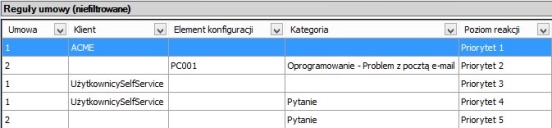Tworzenie reguł
Po określeniu, które atrybuty są zawarte w regułach umowy, należy podać dokładne wartości, które zawierają te reguły.
Poniżej opisano szczegółową procedurę ustalania reguł umowy na odpowiedź. Reguły umowy o OLA i UC ustala się w podobny sposób.
Jeśli reguły zawierają kategorie, można zdecydować się na stosowanie lub niestosowanie kategorii dokładnego dopasowania. Oznacza to, że jeśli używasz dokładnego dopasowania, to zostanie użyta pierwsza reguła dopasowana do tej kategorii, w tym wszystkich jej podkategorii. Jeśli podkategorie nie pasują, to reguła nie zostanie zastosowana. Jeśli używane są kategorie dokładnego dopasowania, należy określić zasady dotyczące wszystkich poziomów kategorii.
Aby utworzyć regułę umowy:
- W drzewie Zarządzanie poziomem świadczenia usług wybierz folder Kontrakty, a następnie na liście Działania kliknij opcję Zarządzaj regułami.
W obszarze roboczym zostanie wyświetlona lista Reguły umowy.
Jeśli lista reguł umowy zawiera wiele pozycji, jest wyświetlana na wielu stronach, a pod nią dostępne są formanty stronicowania umożliwiające poruszanie się po liście. Liczbę wierszy na każdej stronie ustawia się za pomocą właściwości Domyślny rozmiar strony zapytania w ustawieniach systemowych.
Listę reguł można filtrować za pomocą list rozwijanych u góry, aby wyświetlić tylko te reguły, które są w danym momencie potrzebne
- Jeżeli istnieją reguły, na liście Reguły umowy wybierz miejsce, w którym chcesz wstawić nową regułę.
- Na liście Działania kliknij opcję Nowa reguła.
Zostanie wyświetlone okno dialogowe Utwórz nową regułę umowy.
- Wybierz odpowiednią grupę.
Jedyne grupy, jakie pojawią się na tej liście to te, które są odpowiednie dla danego rodzaju umowy i które zostały dodane do umowy. Na przykład, w przypadku Umowy na odpowiedź wyświetlane grupy są Klientami. W przypadku umowy UC byliby to Dostawcy, a w przypadku umowy OLA byłyby to Grupy wsparcia.
- Wybierz żądane wartości atrybutów wariantów, które zostały skonfigurowane, a następnie wybierz Poziom reakcji, który chcesz zastosować do tej reguły.
Jeśli istnieje już lista reguł umowy i chcesz dodać nową regułę w określonym miejscu na liście, zaznacz pole wyboru Wstaw regułę przed wybraną. Po kliknięciu przycisku OK ta reguła zostanie dodana powyżej aktualnie wybranej reguły na liście.
- W razie potrzeby usuń zaznaczenie pola wyboru Użyj ustawień domyślnych... i wybierz odpowiedni przycisk opcji w celu dokładnego dopasowania reguł kategorii.
- Kliknij przycisk OK.
Reguła zostanie dodana na dole listy Reguły umowy.
Reguła znajdująca się u góry listy jest regułą, której użycie jest najbardziej prawdopodobne, dlatego istotne jest zapewnienie poprawnej kolejności reguł na liście. Aby przenieść reguły, należy je przeciągnąć w nowe miejsce lub zaznaczyć na liście i kliknąć przycisk Przenieś w górę lub Przenieś w dół. Jeśli lista zajmuje więcej niż jedną stronę, można przenosić reguły między stronami, otwierając dwie instancje komponentu Administracja (klikając prawym przyciskiem myszy skrót, a następnie klikając opcję Otwórz w nowym oknie) i przeciągając je z jednej instancji do drugiej.
Należy zachować ostrożność podczas przenoszenia reguły na liście reguł umowy, do której zastosowano filtry. Należy pamiętać, że może to spowodować przeniesienie reguły dalej niż się wydaje, ponieważ może ona zostać przeniesiona poza reguły, które są obecnie ukryte na liście.
- W razie potrzeby, na liście Działania kliknij pozycję Używaj kategorii dokładnego dopasowania.
- Na końcu listy reguł umowy dodaj regułę, która określa Poziom reakcji, ale nie określa klienta ani atrybutów wariantów. Ten Poziom reakcji faktycznie stanie się domyślnym poziomem reakcji używanym, gdy nie jest spełniona żadna kombinacja atrybutów wariantów.